Raggruppa e separa oggetti in Adobe CS5 Illustrator

Scopri come raggruppare e separare oggetti in Adobe Creative Suite 5 (Adobe CS5) Illustrator per migliorare il tuo flusso di lavoro creativo.
Quando si modificano foto e ritratti in Photoshop CC, a volte potresti voler correggere l'effetto occhi rossi. Quando un soggetto guarda direttamente nella fotocamera e il flash montato sulla fotocamera si accende, il risultato è spesso l'effetto occhi rossi.
Questo risultato si verifica quando la luce (come un lampo) rimbalza sui vasi sanguigni nella parte posteriore di un occhio e conferisce al soggetto un aspetto spettrale da vampiro. Tra i molti modi per ridurre al minimo questo problema c'è lo strumento Occhi rossi, annidato nella Casella degli strumenti con gli strumenti di correzione e correzione.
Ingrandisci e trascina un piccolo rettangolo sull'iride e sulla pupilla per vedere il rosso scomparire, lasciando le luci naturali e un occhio perfetto. Come puoi vedere in questa figura, le impostazioni predefinite sono buone per i casi tipici di occhi rossi.
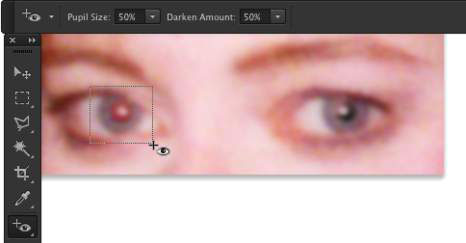
A sinistra, lo strumento Occhi rossi trascinato; a destra, il risultato.
Lo strumento Occhi rossi trova il rosso e non il verde. Per gli occhi verdi (nelle foto di animali), per i riflessi bianchi troppo luminosi degli occhi e per quelle volte in cui non sei soddisfatto delle prestazioni dello strumento Occhi rossi, usa lo strumento Pennello (come vedi in questa figura ).
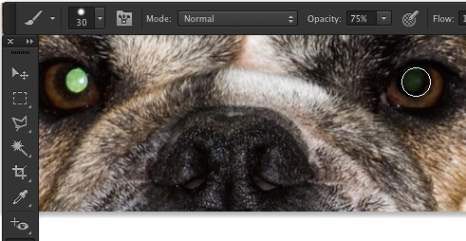
Imposta il colore di primo piano su nero; nella barra delle opzioni, seleziona la modalità di fusione Normale e un'opacità di circa il 75%. Utilizzare un diametro del pennello appena leggermente più grande della pupilla e una durezza del pennello di circa l'85%. Fare clic una volta e valutare il risultato; se necessario, riduci l'opacità al 20% e fai nuovamente clic.
Ecco un altro trucco occhi rossi/verdi: usa lo strumento Spugna per desaturare, seguito dallo strumento Brucia (mezzitoni, 25% di esposizione). Troverai lo strumento Spugna annidato nella Casella degli strumenti con gli strumenti Scherma e Brucia.
Scopri come raggruppare e separare oggetti in Adobe Creative Suite 5 (Adobe CS5) Illustrator per migliorare il tuo flusso di lavoro creativo.
Scopri come avvolgere il testo in Adobe Illustrator CC per migliorare la tua creatività grafica. Segui i nostri passaggi dettagliati per un avvolgimento efficace!
Utilizza gli strumenti Fluidifica in Adobe CS5 Illustrator per creare distorsioni artistiche ai tuoi oggetti. Scopri come piegare e modellare le forme in modo creativo.
Scopri come esportare file JPEG e PNG da Adobe InDesign CS6. Guida dettagliata per migliorare la pubblicazione online con immagini di alta qualità.
Scopri come lavorare con le immagini in Adobe XD, incluso il ridimensionamento, la rotazione e l
Scopri come spostare e clonare le selezioni in Adobe Photoshop CS6 con tecniche aggiornate e trucchi utili per migliorare la tua creatività.
Puoi utilizzare lo strumento Istantanea in Adobe Acrobat CS5 per selezionare sia testo che immagini e creare un'immagine di una determinata area all'interno di un file PDF. Il risultato viene comunemente chiamato screenshot di una sezione all'interno di un file PDF. Il risultato è un'immagine e il tuo testo non è […]
Progettato per ricercatori e scienziati, le capacità di misurazione in Photoshop CC sono piuttosto potenti. Puoi misurare qualsiasi cosa e contare il numero di qualsiasi cosa in un'immagine tecnica, magari da un microscopio o un telescopio. Se conosci la dimensione esatta di qualsiasi elemento in un'immagine, puoi scoprire praticamente qualsiasi cosa […]
Quando hai del testo nel tuo progetto Adobe XD, puoi iniziare a modificare le proprietà del testo. Queste proprietà includono Famiglia di caratteri, Dimensione carattere, Spessore carattere, Allineamento, Spaziatura caratteri (crenatura e tracciamento), Interlinea (interlinea), Riempimento, Bordo (tratto), Ombra (ombra esterna) e Sfocatura sfondo. Quindi esaminiamo come vengono applicate queste proprietà. A proposito di leggibilità e carattere […]
Puoi utilizzare InDesign per creare e modificare la grafica del codice QR. I codici QR sono una forma di codice a barre in grado di memorizzare informazioni come parole, numeri, URL o altre forme di dati. L'utente esegue la scansione del codice QR utilizzando la fotocamera e il software su un dispositivo, come uno smartphone, e il software utilizza […]





